The bootrec / FixBoot Достъпът е отказан грешка се появява най-вече при отстраняване на проблеми, свързани с зареждането в командния ред. Свързано е с Boot Manager. Има и някои други причини за този проблем, но той обикновено се върти около идеята за разделяне на диска. В това ръководство ще разгледаме отстраняването на тази грешка в Windows 10.

Как да коригирам bootrec / FixBoot Достъпът е отказан за грешка
Достъпът bootrec / FixBoot е отказан Грешка в Windows 10 е причинена при изпълнение на bootrec / fixboot. Имате две възможности да продължите:
- Вземете нов ISO.
- Поправете зареждането на UEFI.
1] Вземете нов ISO
Има възможност за проблеми с вашия инсталационен носител. Създайте ново USB стартиращо устройство след получаване на нов ISO файл с изображения за Windows 10.
След това продължете процеса на фиксиране на зареждането с това ново изображение.
2] Поправете зареждането на UEFI
Направете стартиращо USB устройство с Windows 10 и след това стартирайте компютъра с него. След това, когато получите екрана за приветствие, върху който да кликнете Следващия, и след това щракнете върху Поправете компютъра си в долната лява част на прозореца.
След това кликнете върху Отстраняване на неизправности. След това изберете Разширени опции. И тогава, Командния ред.
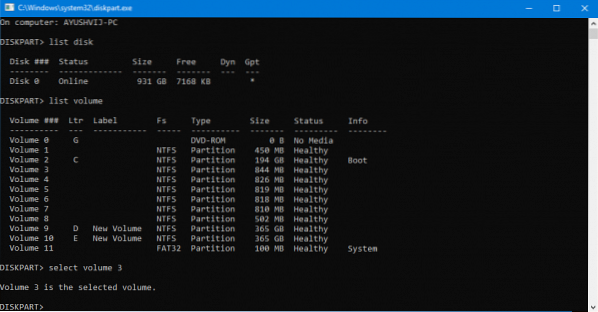
След като се отвори, въведете следната команда, която инициира DISKPART:
DISKPART
След това изпълнете тази команда:
СПИСЪК ДИСК
Сега трябва да изберете устройството за зареждане. За това въведете:
SEL ДИСК #
Сега ще трябва да изброите всички томове и дялове. Изпълнете тази команда:
СПИСЪК VOL
Изберете EFI дяла сега:
SEL VOL #
Присвойте му персонализирано писмо сега, като въведете това:
ПИСМО ЗА ПРИСЪЕДИНЯВАНЕ = V:
Излезте от помощната програма DISKPART, като изпълните тази команда:
ИЗХОД
Сега въведете:
V:
Форматирайте EFI дяла, като въведете тази команда:
формат V: / FS: FAT32
И накрая, изпълнете тази команда, за да коригирате настройките за зареждане:
bcdboot C: \ Windows / s V: / f UEFI
Рестартирайте компютъра си и грешката ви трябваше да бъде поправена сега.

 Phenquestions
Phenquestions


